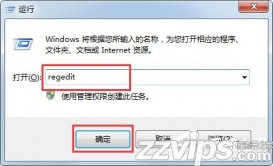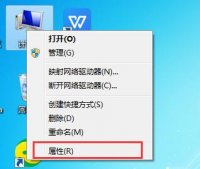PC設備在默認情況下都是自動獲取IP地址和DNS服務的,但用戶也可以將之設置成固定的IP地址,以免在局域網或網絡共享中出現IP地址沖突的現象。那么,Win7系統本地IP地址該怎么設置呢?下面就讓我們一起來了解一下。
方法步驟
打開設備后,進入“控制面板”頁面;
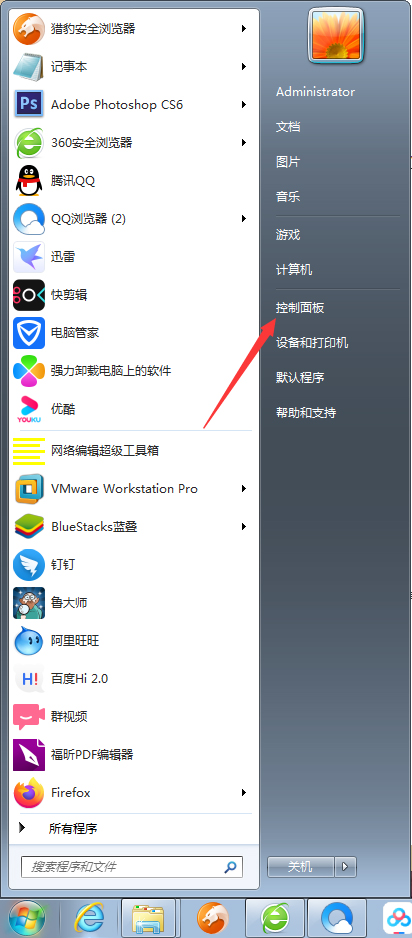
依次點擊“網絡和Internet”、“網絡和共享中心”、“更改適配器設置”;



在新窗口中找到本地連接,右鍵單擊后選取“屬性”

在“網絡”選項卡中找到“TCP/IPv4”選項,再按下“屬性按鈕”;
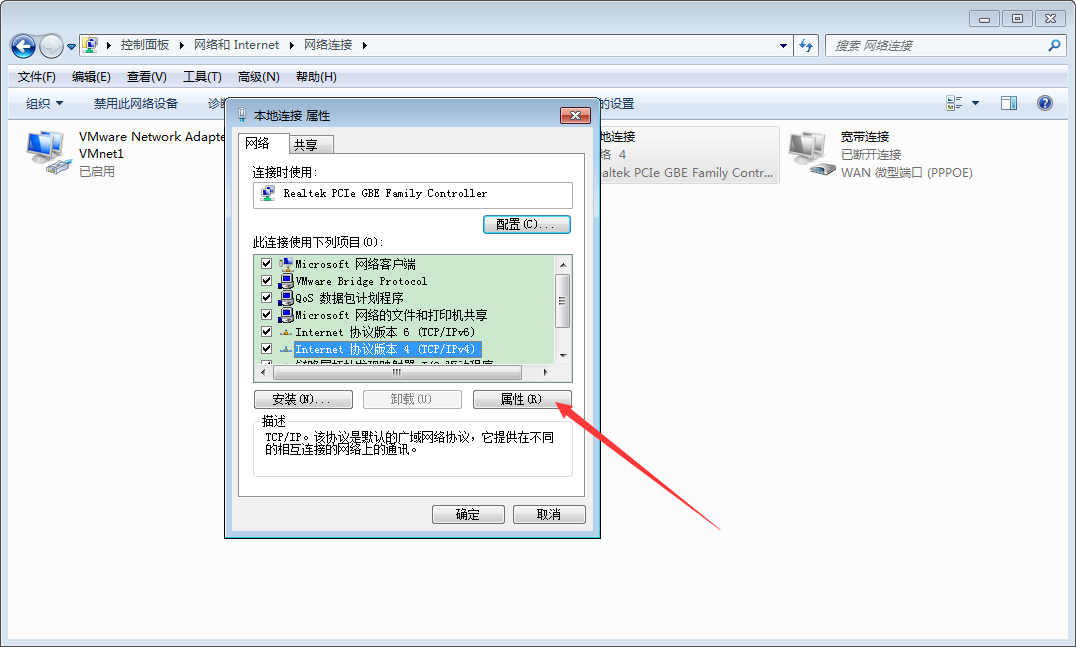
最后,在本地IP地址設置界面中選取“使用下面的IP地址”,輸入相關IP地址,并填寫所需的DNS地址,再進行保存即可。